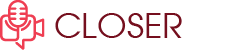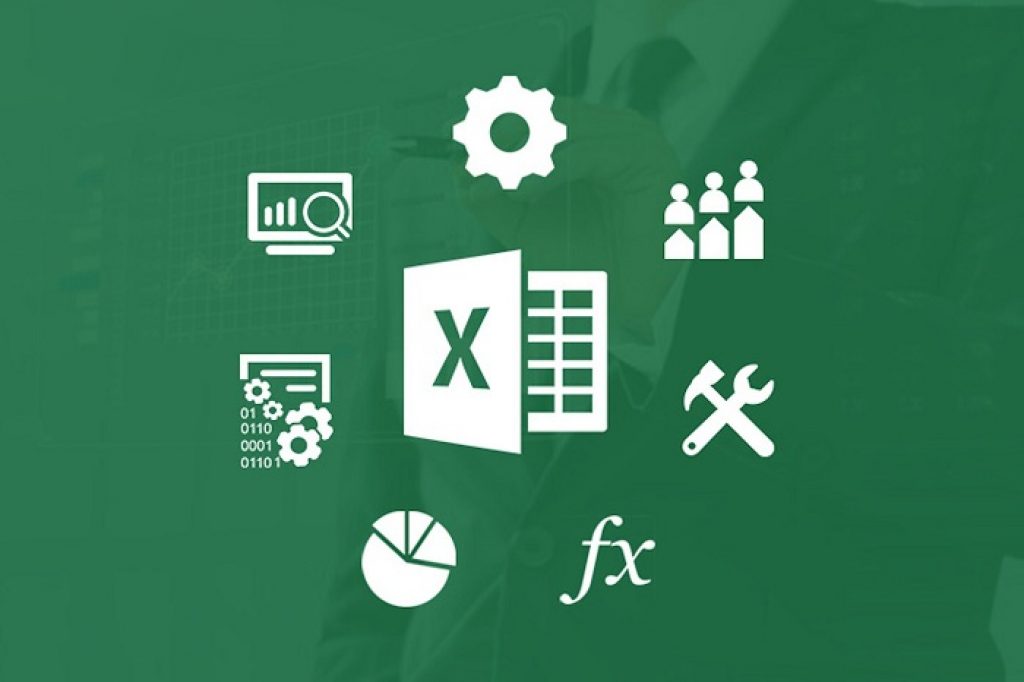Như các bạn cũng biết, Excel là một ứng dụng rất phổ biến trong các công việc liên quan đến quản lý dữ liệu. Điều quan trọng là bạn cần biết các thủ thuật để thực hiện tính toán thì mới đạt được tối đa hiệu quả. Nhiều người dùng nó nhưng chưa biết cách lấy dữ liệu từ sheet này sang sheet khác trong Excel. Chúng tôi xin chia sẻ cho các bạn bài viết dưới đây về mẹo lấy dữ liệu từ sheet này sang sheet khác trong Excel. Các bạn cùng tham khảo nhé!
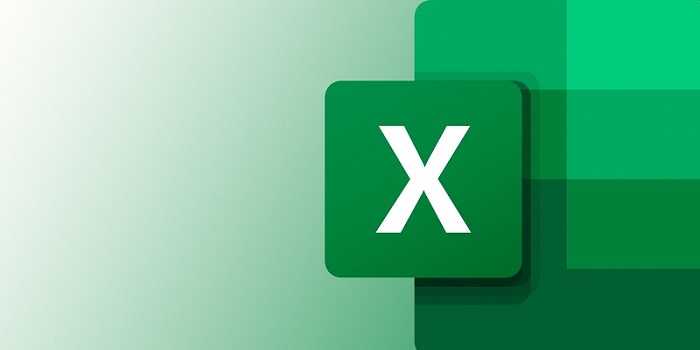
Lấy dữ liệu từ sheet này sang sheet khác trong Excel là gì?
Lấy dữ liệu từ sheet này sang sheet khác trong Excel là việc dùng thủ thuật công thức Hàm VLOOKUP trong Excel đơn giản để chuyển dữ liệu cách chính xác nhất. Đặc biệt đối với file Excel chứa quá nhiều dữ liệu thì việc chuyển thủ công sẽ không đạt hiệu quả và không chính xác.
Chính vì thế, người ta thường sử dụng công thức để tiết kiệm thời gian và mang lại độ chính xác cao nhất.
Việc lấy dữ liệu từ sheet này sang sheet khác trong Excel mang lại lợi ích khá quan trọng cho người dùng Excel. Bởi nó có thể xử lý dữ liệu cách nhanh chóng và chính xác chỉ trong một công thức đơn giản. Chính vì thế, nó mang lại cho người sử dụng làm việc cách chuyên nghiệp và được đánh giá cao.
Như vậy, mang lại nhiều lợi ích cho người sử dụng mà việc lấy dữ liệu từ sheet này sang sheet khác trong Excel bằng hàm Vlookup được nhiều người tin dùng.
Hướng dẫn cách lấy dữ liệu từ sheet này sang sheet khác trong Excel
Hàm VLOOKUP trong Excel đã giúp ích rất tốt cho việc cách lấy dữ liệu từ sheet này sang sheet khác trong Excel. Nó nhằm để phục vụ cho nhiều thao tác của người dùng cách tối ưu hóa. Bài viết dưới đây chúng tôi sẽ hướng dẫn các bạn cách sử dụng VLOOKUP để lấy dữ liệu từ sheet này sang sheet khác. Mời các bạn cùng theo dõi nhé!
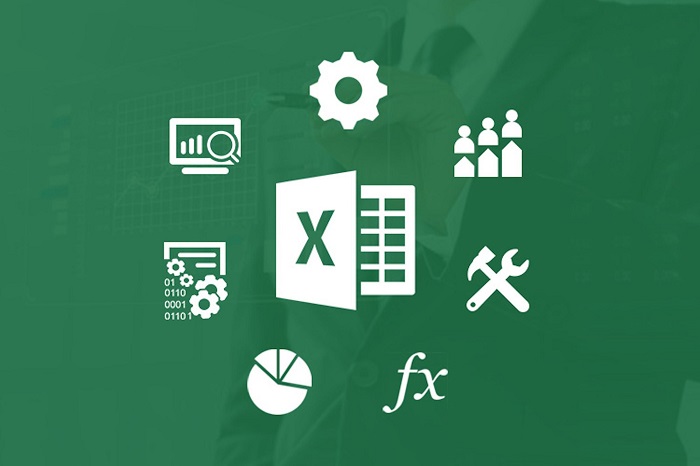
Hàm Vlookup trong Excel được sử dụng như một cách lấy dữ liệu từ sheet này sang sheet khác rất tiện lợi theo điều kiện. Hàm dữ liệu này cho phép người dùng trích xuất tìm kiếm dữ liệu từ 2 hay nhiều sheet khác nhau. Nó còn thậm chí là từ các file khác nhau để được kết quả chính xác.
Công thức tổng quát của hàm VLOOKUP
=VLOOKUP(lookup_value,table_array,col_index_num,range_lookup)
lookup_value được gọi giá trị muốn dò tìm trong bảng Excel
table_array được gọi là miền dữ liệu muốn tìm kiếm dữ liệu theo yêu cầu.
col_index_num được gọi là số cột chứa giá trị cần trả về.
range_lookup được gọi là kiểu tìm kiếm.
Thực hành công thức tổng quát của hàm Vlookup
Ví dụ bên dưới là bạn có file Excel như Sheet 1 là bảng danh sách nhân viên của công ty. Các bạn tham khảo để thực hiện cho chính xác:
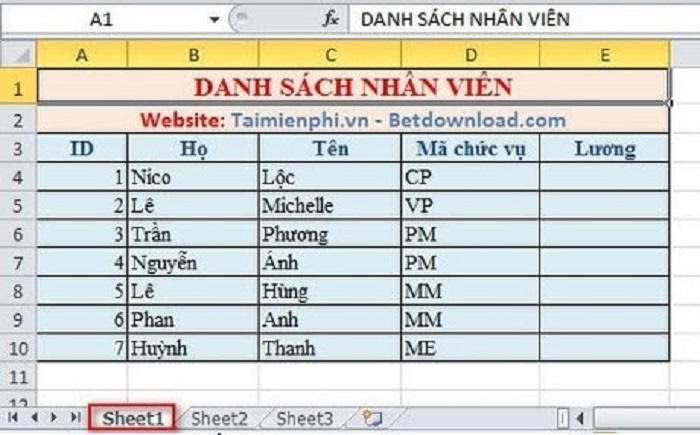
Tiếp theo chúng ta có Sheet 2 là bảng biểu Excel mã chức vụ ứng với mức lương của mỗi vị trí như trên bảng biểu.
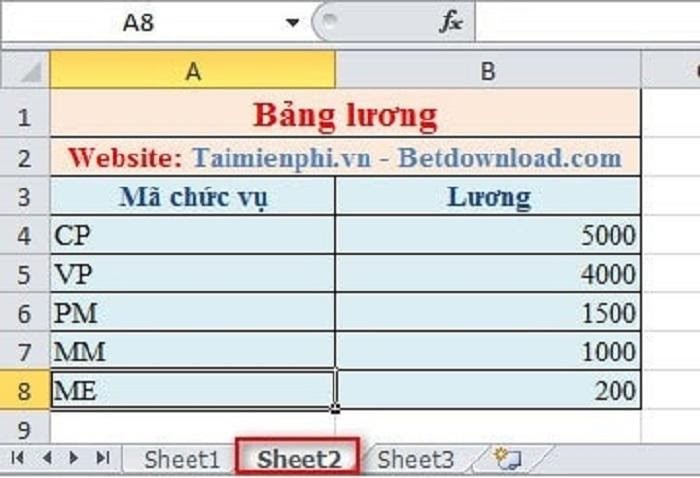
Từ dữ liệu sheet 1 và sheet 2 như trên để tính bảng lương cho từng người. Các bạn hãy tính xem Lộc lương bao nhiêu, Phương lương bao nhiêu ?
Chúng tôi xin giới thiệu các bạn cách sử dụng hàm Vlookup trong Excel để lấy số liệu từ sheet 1 sang sheet2 như yêu cầu ở trên. Nhờ đó, nó giúp tính cách nhanh chóng bảng lương của nhân viên cách hiệu quả nhất. Đầu tiên các bạn đặt con trỏ chuột tại vị trí ô cột mà bạn muốn hiển thị lương ở đó. Sau đó chúng ta gõ công thức sau: =VLOOKUP (Sheet1!D4, Sheet2!$A$4:$B$8)
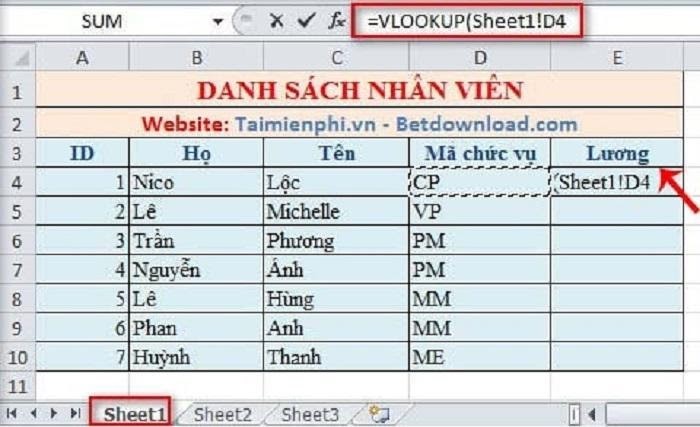
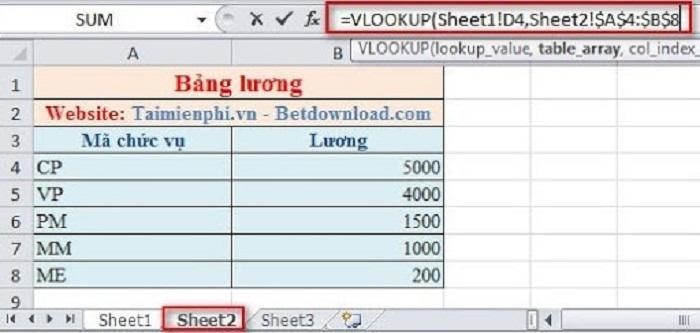
=VLOOKUP(lookup_value,table_array,col_index_num,range_lookup). Giải thích hàm:
- Đối với Lookup_value được hiểu ở đây là giá trị dò tìm hay được hiểu là vị trí lấy dữ liệu, dữ liệu nằm ở cột D4 thuộc sheet 1 nên bạn cần nhập Sheet1!D4 thì mới đúng với công thức đặt ra.
- Table_array được gọi là bảng dò tìm ở đây là Sheet 2. Giá trị cần dò tìm nằm trong cột A và B từ A4:B8 nên công thức là Sheet2!A4:B8 như mẫu. Tuy nhiên bạn cần thêm ký tự $ vào trước sau tên cột để cố định bảng dò tìm thì mới ra kết quả chính xác.Chính vì vậy, bạn sẽ phải nhập Sheet2!$A$4:$B$8. Sau đó công thức nhập tiếp sẽ là: =VLOOKUP (Sheet1!D4, Sheet2!$A$4:$B$8) để đúng với yêu cầu.
- Col_index_num được gọi là cột chứa giá trị cần tính, ở đây là cột Lương, nó nằm tại cột thứ 2 của bảng nên bạn nhập giá trị là 2. Sau đó công thức đến bước này sẽ là =VLOOKUP(Sheet!D4,Sheet2!$A$4:$B$8,2)
- Range_lookup: chính là vị trí chúng ta sẽ điền là 0. Như vậy theo như hướng dẫn trên đây, chúng ta có CÔNG THỨC cuối cùng là:
=VLOOKUP(Sheet1!D4, Sheet2!$A$4:$B$8,2,0). Các bạn có thể tham khảo hình ảnh bên dưới để điền sao cho chính xác công thức nhằm tránh sai sót. Bởi chỉ nhầm dấu phẩy cũng không thể ra công thức đúng được.
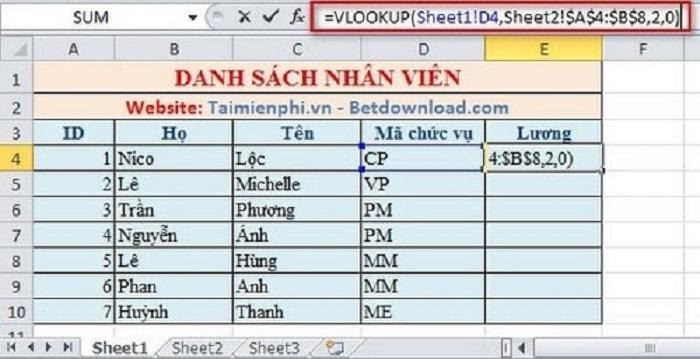
Kết quả: đã lọc xong mức lương của từng nhân viên như bảng dưới đây. Các bạn cùng tham khảo để kiểm tra công thức của mình sao cho chính xác.
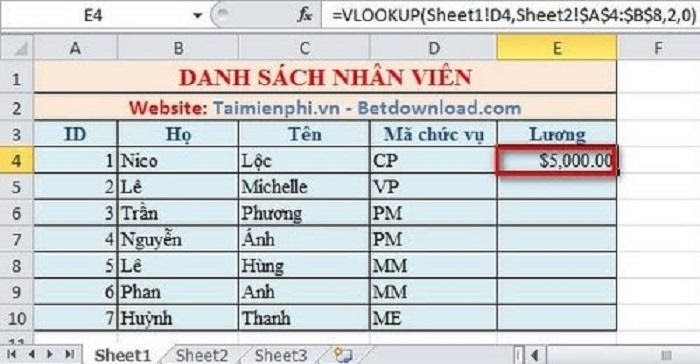
Sau khi đã ra kết quả bạn kéo chuột để sao chép công thức cho các ô còn lại để hoàn thành bảng lương đúng như yêu cầu của bài. Các bạn có thể tham khảo kết quả như bên dưới:
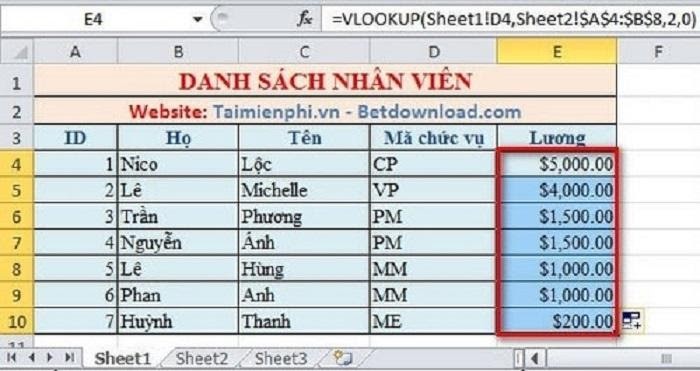
Trên đây là những chia sẻ cả chúng tôi về thủ thuật lấy dữ liệu từ sheet này sang sheet khác trong Excel. Chúng tôi hy vọng nó sẽ giúp ích cho các bạn tham khảo để phục vụ cho mình và công việc được đạt hiệu quả cách tối ưu nhất.